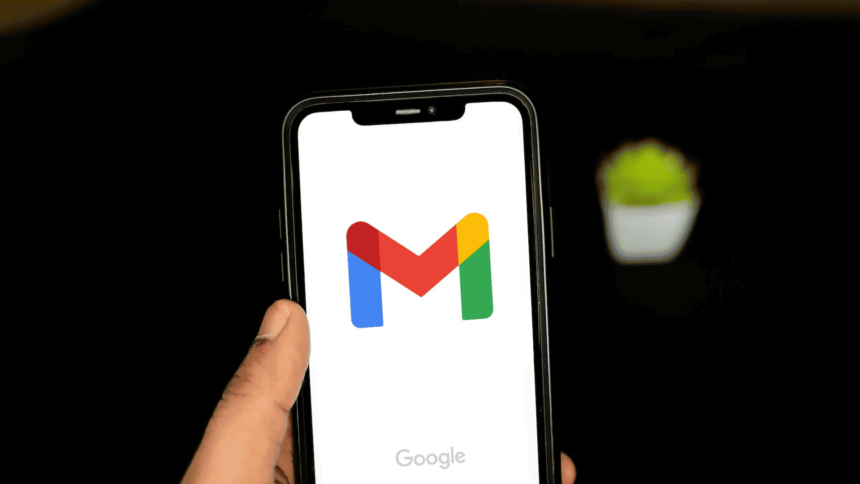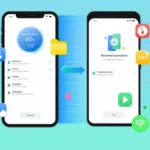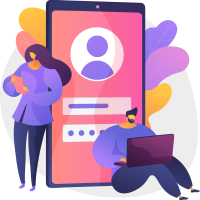[ad_1]
E-postalar günlük iletişimimizin önemli bir parçasıdır ve önemli e-postaları kaybetmek sinir bozucu olabilir. Neyse ki, çoğu e-posta hizmetinin silinen e-postaları kurtarmanın bir yolu vardır. Bu yazıda Gmail, Outlook ve Yahoo!’da silinen e-postaların nasıl kurtarılacağını tartışacağız. Posta.
Gmail’de Silinen E-postaları Kurtarma
1. Adım: Çöp Klasörünü Kontrol Edin
Gmail’de silinen e-postaları arayacağınız ilk yer Çöp Kutusu klasörüdür. Gmail, silinen e-postaları otomatik olarak, kalıcı olarak silinmeden önce 30 gün kaldıkları Çöp Kutusu klasörüne taşır. Silinmiş e-postaları Çöp Kutusu klasöründen kurtarmak için şu adımları izleyin:
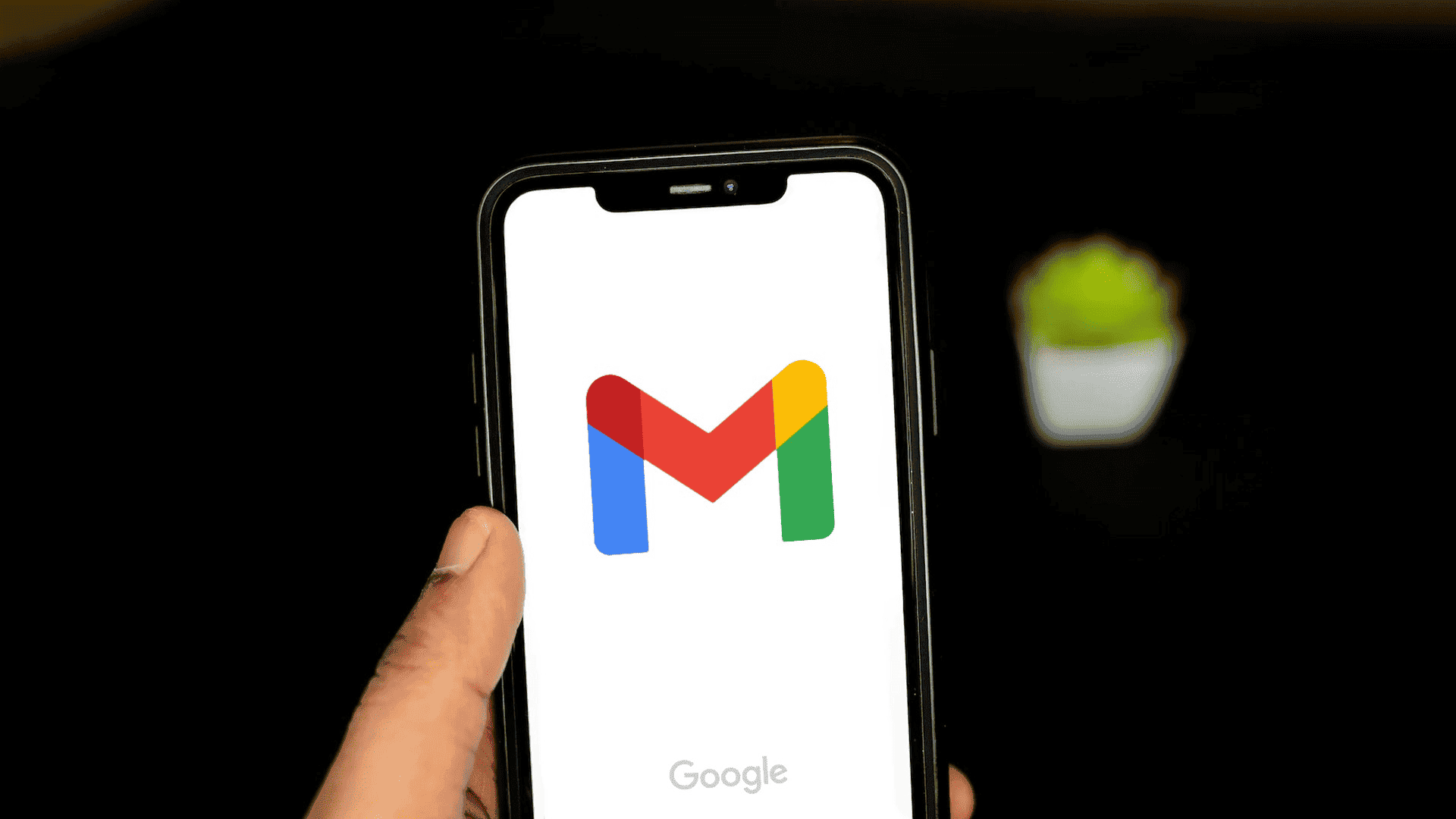
1. Gmail’i açın ve hesabınızda oturum açın.
2. Menüyü genişletmek için ekranın sol tarafında “Diğer” seçeneğine tıklayın.
3. Çöp Kutusu klasörünü açmak için “Çöp Kutusu”na tıklayın.
4. Kurtarmak istediğiniz e-postayı bulun ve yanındaki onay kutusunu tıklayın.
5. Ekranın üst kısmındaki “Taşı” simgesine tıklayın ve e-postayı taşımak istediğiniz klasörü seçin.
2. Adım: Arama Çubuğunu Kullanın
Silinen e-postayı Çöp Kutusu klasöründe bulamazsanız, Gmail’deki arama çubuğunu kullanmayı deneyebilirsiniz. Gmail’in arama çubuğu güçlüdür ve e-postaları anahtar kelimelere, gönderene, alıcıya ve diğer ölçütlere göre bulmanıza yardımcı olabilir. Arama çubuğunu kullanmak için şu adımları izleyin:
1. Gmail’i açın ve hesabınızda oturum açın.
2. Ekranın üst kısmındaki arama çubuğuna tıklayın.
3. Aramak istediğiniz anahtar kelimeleri veya kriterleri girin.
4. “Ara” düğmesine tıklayın.
3. Adım: Google Apps Kasası’nı kullanın
Silinen e-postayı hâlâ bulamıyorsanız Google Apps Kasası’nı kullanmayı deneyebilirsiniz. Google Apps Kasası, Gmail hesabınızdan silinen e-postaları ve diğer verileri aramanıza ve kurtarmanıza olanak tanıyan bir araçtır. Google Apps Kasası’nı kullanmak için şu adımları izleyin:
1. Google Apps Kasası web sitesine gidin ve hesabınızda oturum açın.
2. “Konular”a tıklayın ve yeni bir konu oluşturun.
3. “Ekle”ye tıklayın ve veri kaynağı olarak “Gmail”i seçin.
4. Silinen e-posta için arama kriterlerini girin ve “Ara”ya tıklayın.
5. Kurtarmak istediğiniz e-postayı seçin ve “Dışa Aktar”a tıklayın.
Outlook’ta Silinen E-postaları Kurtarma
1. Adım: Silinmiş Öğeler Klasörünü Kontrol Edin
Outlook’ta silinen e-postaları aramak için ilk yer Silinmiş Öğeler klasörüdür. Outlook, silinen e-postaları otomatik olarak Silinmiş Öğeler klasörüne taşır ve siz onları el ile silene veya klasörü boşaltana kadar burada kalırlar. Silinen e-postaları Silinmiş Öğeler klasöründen kurtarmak için şu adımları izleyin:
Haftanın Gizchina Haberleri

1. Outlook’u açın ve hesabınızda oturum açın.
2. Sol bölmedeki “Silinmiş Öğeler” klasörüne tıklayın.
3. Kurtarmak istediğiniz e-postayı bulun ve üzerine sağ tıklayın.
4. “Taşı”ya tıklayın ve e-postayı taşımak istediğiniz klasörü seçin.
2. Adım: Silinmiş Öğeleri Kurtar aracını kullanın
Silinen e-postayı Silinmiş Öğeler klasöründe bulamazsanız, Outlook’ta Silinmiş Öğeleri Kurtar aracını kullanmayı deneyebilirsiniz. Silinmiş Öğeleri Kurtar aracı, hesabınızdan kalıcı olarak silinen e-postaları kurtarmanıza olanak tanır. Silinmiş Öğeleri Kurtar aracını kullanmak için şu adımları izleyin:
1. Outlook’u açın ve hesabınızda oturum açın.
2. Sol bölmedeki “Silinmiş Öğeler” klasörüne tıklayın.
3. Ekranın üst kısmındaki “Klasör” sekmesine tıklayın.
4. “Silinen Öğeleri Kurtar” seçeneğine tıklayın ve kurtarmak istediğiniz e-postayı seçin.
5. “Seçili Öğeleri Geri Yükle”ye tıklayın ve e-postayı taşımak istediğiniz klasörü seçin.
Yahoo!’da Silinen E-postaları Kurtarma! Posta
1. Adım: Çöp Klasörünü Kontrol Edin
Yahoo!’da silinen e-postaları aramak için ilk yer! Posta Çöp klasörüdür. yahoo! Mail, silinen e-postaları otomatik olarak, kalıcı olarak silinmeden önce 7 gün kaldıkları Çöp Kutusu klasörüne taşır. Silinmiş e-postaları Çöp Kutusu klasöründen kurtarmak için şu adımları izleyin:
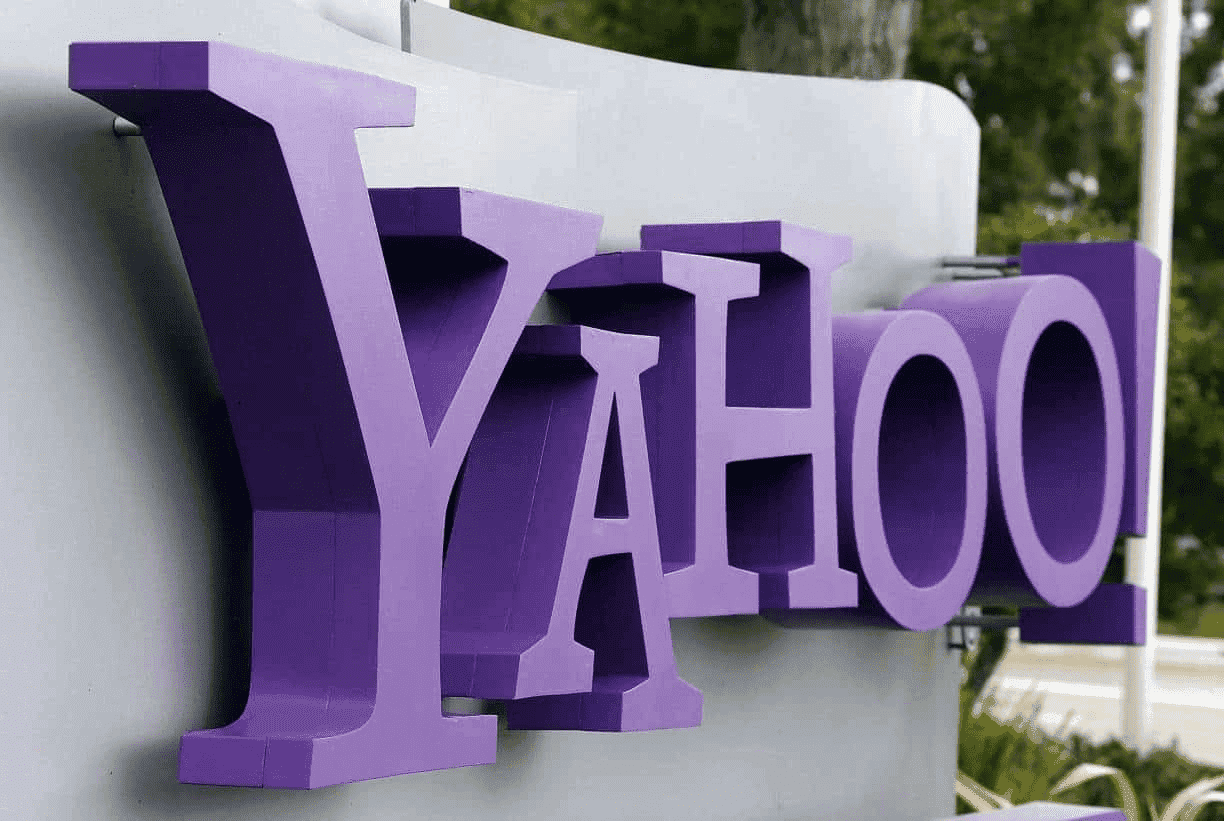
1. Yahoo!’yu açın. Mail atın ve hesabınızda oturum açın.
2. Sol bölmedeki “Çöp Kutusu” klasörüne tıklayın.
3. Kurtarmak istediğiniz e-postayı bulun ve üzerine tıklayın.
4. Ekranın üst kısmındaki “Taşı” simgesine tıklayın ve e-postayı taşımak istediğiniz klasörü seçin.
2. Adım: Geri Yükleme İsteği Aracını kullanın
Silinen e-postayı Çöp Kutusu klasöründe bulamazsanız, Yahoo!’daki Geri Yükleme İsteği aracını kullanmayı deneyebilirsiniz. Posta. Geri Yükleme İsteği aracı, hesabınızdan kalıcı olarak silinen e-postaları kurtarmanıza olanak tanır. Geri Yükleme İsteği aracını kullanmak için şu adımları izleyin:
1. Yahoo! Posta Geri Yükleme Yardım Formu web sitesi.
2. “Geri Yükleme İsteği Gönder”i seçin.
3. Yahoo! Posta e-posta adresi ve “İleri”ye tıklayın.
4. Geri yükleme talebinizi göndermek için ekrandaki talimatları izleyin.
Çözüm
Önemli e-postaları kaybetmek sinir bozucu olabilir, ancak çoğu e-posta hizmetinin silinen e-postaları kurtarmanın bir yolu vardır. Bu yazıda, silinen e-postaların nasıl kurtarılacağını tartıştık. Gmail, Outlook ve Yahoo! Posta. Bu makalede belirtilen adımları izleyerek, silinen e-postalarınızı kurtarabilmeli ve önemli postalarınıza yeniden erişebilmelisiniz.
[ad_2]